10 raisons pour lesquelles Bear Notes est meilleur que Apple Notes
Added 2018-04-20
Pour la plupart des utilisateurs Apple, la meilleure application de prise de notes pratique est Apple Notes. Depuis iOS 9, Apple Notes est devenu un excellent système de prise de notes . La synchronisation iCloud est enfin fiable, l'application est facile à utiliser et elle intègre tout ce qui va de Siri à Apple Pencil.
Cependant, il s’agit d’une application Apple standard, avec les limitations attendues. Vous y trouverez toutes les fonctionnalités de base telles que les listes de contrôle, les notes partagées et le formatage, mais rien de plus. Il n'inclut pas de fonction de balises pour l'organisation, de niveau de personnalisation ni d'options d'exportation puissantes.
Si vous souhaitez quelque chose de plus que Apple Notes, jetez un coup d’œil à Bear, disponible sur iPhone, iPad et Mac. Voyons pourquoi il remporte le concours Bear Notes vs. Apple Notes.
Télécharger : Ours pour iOS | macOS (Gratuit, abonnement disponible)
1. Goût et design
Quel est si spécial à propos de Bear? En un mot: goûtez. L’application est conçue avec soin et vient avec le vernis que vous attendez d’un produit Apple. Avec Bear, ce n’est pas tant les fonctionnalités que l’expérience de prise de notes.
La conception réfléchie est difficile à trouver. Même les applications les plus populaires telles que Evernote et OneNote ne donnent pas la priorité à leurs expériences.
En apparence, Bear est assez simple. Mais une fois que vous aurez commencé à explorer les menus, vous réaliserez l’ampleur de Bear. L’application possède des fonctionnalités de base, telles que les balises, mais elle comporte également une barre d’action de glisser-déposer supérieure, une prise en charge de l’automatisation, etc.
Bear n’est pas pour tout le monde. Mais si vous êtes d’accord avec la philosophie de conception de Bear, vous la comprendrez instantanément. La seule façon de le savoir est d'essayer.
2. Prise en charge native de Markdown
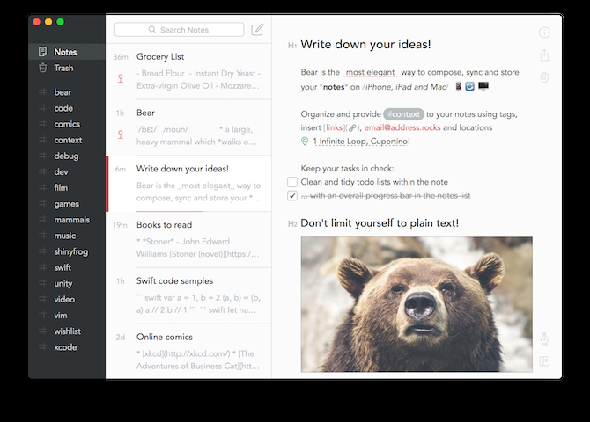
3. Tags
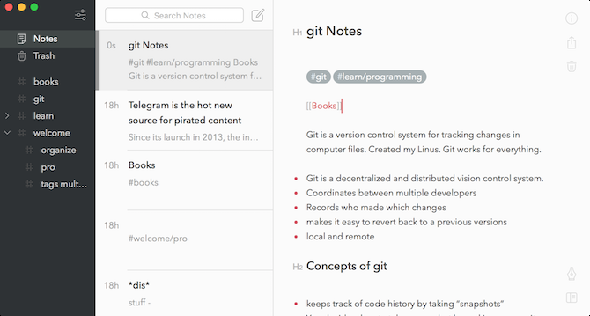
Au lieu de dossiers, Bear a un système de marquage. N'importe où dans la note, tapez simplement le signe dièse ( # ) et écrivez votre tag. Quelque chose comme #travail est une balise, par exemple. La balise apparaîtra instantanément dans la barre latérale. Voulez-vous être plus précis? Essayer #email de travail . L'utilisation d'une barre oblique crée une sous-balise. Si vous souhaitez utiliser des tags de plusieurs mots, enveloppez le robinet de signes dièse aux deux extrémités.
Cliquez sur une étiquette dans la barre latérale pour afficher toutes les notes associées. Le cas échéant, sélectionnez le menu déroulant en regard de cette balise pour afficher toutes les sous-étiquettes.
4. Notes d'interconnexion
En utilisant cette petite fonctionnalité, vous pouvez transformer Bear dans votre propre wiki personnel.
Commencez par taper les doubles crochets, puis tapez la note à laquelle vous souhaitez créer un lien. La saisie semi-automatique vous aidera une fois que vous avez entré quelques lettres. Vous pouvez même coller un lien de note dans le texte pour obtenir le même effet.
5. thèmes
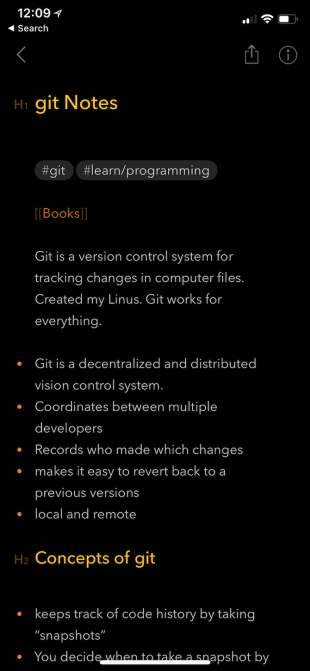
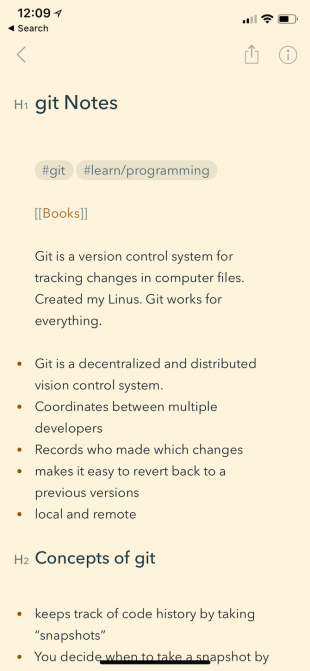
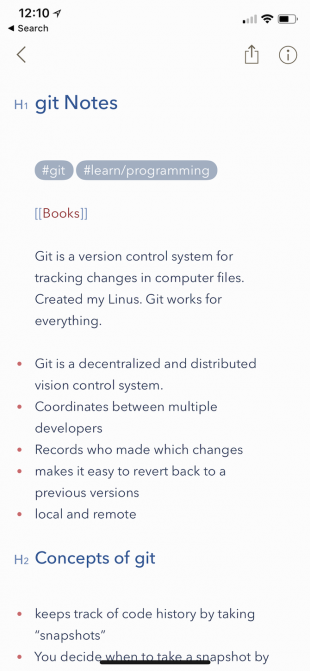
Les utilisateurs de Bear Pro peuvent choisir parmi une sélection de 10 thèmes. Pour les amateurs de mode sombre, cela pourrait valoir le prix de la mise à niveau elle-même, car Bear propose de superbes thèmes sombres. Il n’ya pas de thème noir OLED pour les utilisateurs d’iPhone X , mais Dieci s'en rapproche.
6. Barre de formatage sur iPhone et iPad
Écrire dans Markdown sur un clavier logiciel n’est pas une expérience particulièrement fluide. C’est pourquoi la barre de formatage de Bear est si pratique.
Il existe une rangée de raccourcis de formatage défilant horizontalement en haut du clavier. Avec juste un robinet, vous pouvez commencer une liste de contrôle, coller un lien Markdown, ou même entrer une balise avec une option d'auto-complétion utile.
7. Export facile
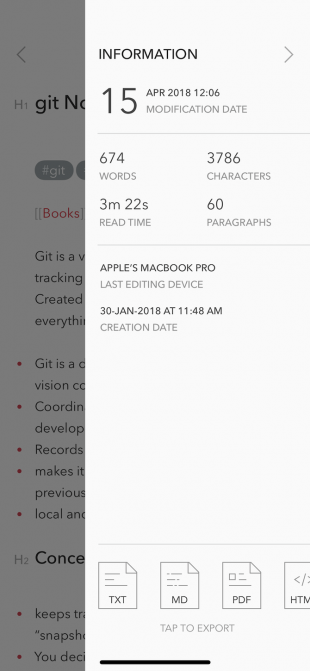
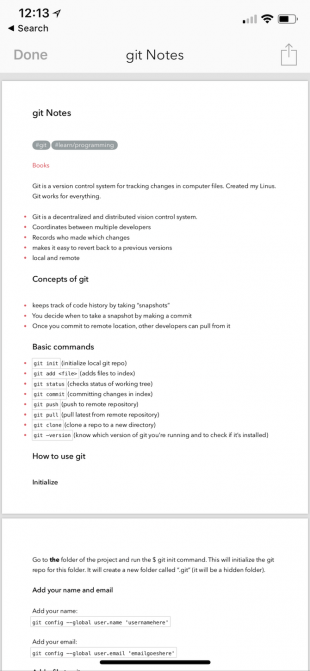
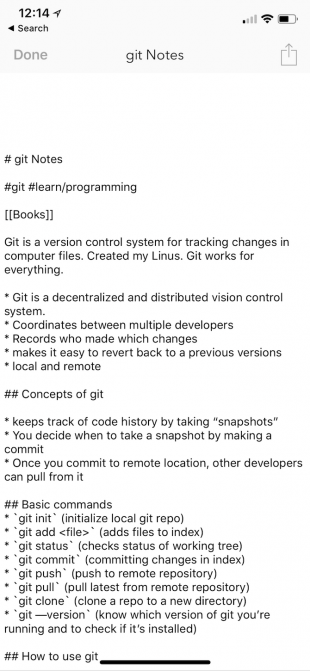
Les utilisateurs de Bear Pro peuvent choisir parmi une sélection d'options d'exportation. Actuellement, vous pouvez exporter une note de texte au format HTML, DOCX, RTF, PDF, Markdown et même JPG.
Comme vous vous en doutez, le fichier PDF généré par Bear est magnifique (bien que des options de style distinctes pour l'exportation au format PDF auraient été intéressantes). Vous pouvez même exporter du texte sous forme d'image.
8. Smart Extensions
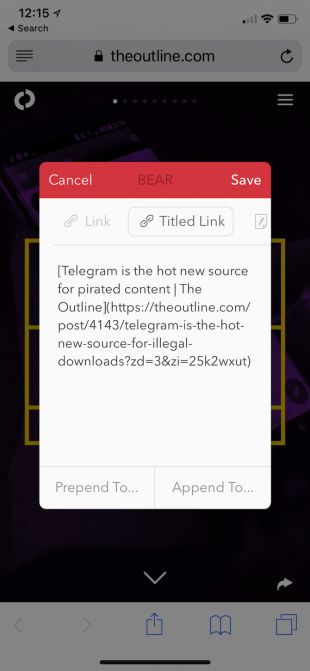
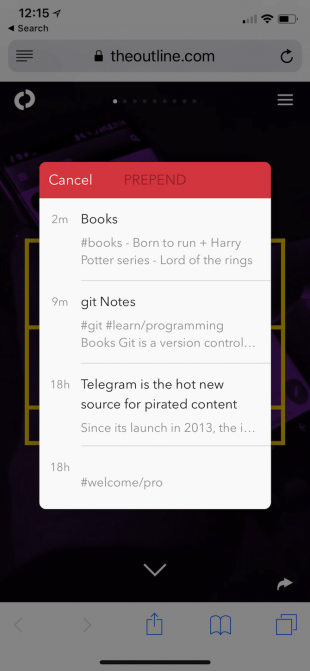
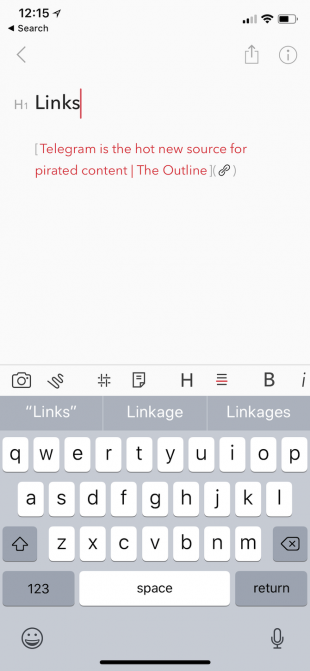
Sur iOS, Bear a sa propre extension native. En utilisant l’extension, vous pouvez rapidement ajouter du texte ou une image à une note d’ours. Mais ce n’est pas tout: l’extension Bear est intelligente en ce qui concerne le contenu que vous partagez.
Supposons que vous partagez une page Web de Safari à un billet d’ours. Outre l’option d’ajouter ou d’ajouter une note, vous avez également la possibilité d’inclure à la fois le titre et le lien vers la page.
En fait, vous pouvez importer tout le contenu de la page dans une nouvelle note baissière. Cela fonctionne étonnamment bien. Vous perdrez des images, mais vous obtiendrez le texte avec tous les liens et le formatage correct. Pour faciliter l’importation, Bear propose également extensions pour Safari, Chrome et Firefox .
9. Glisser-déposer suralimenté
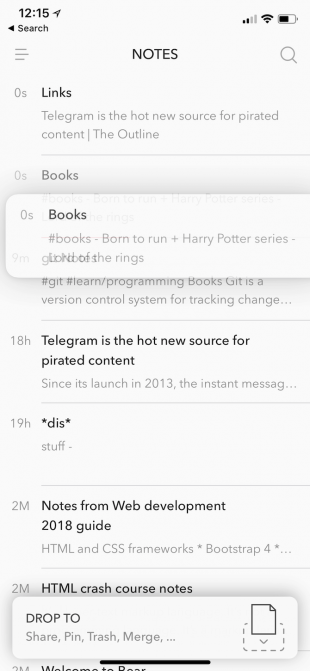
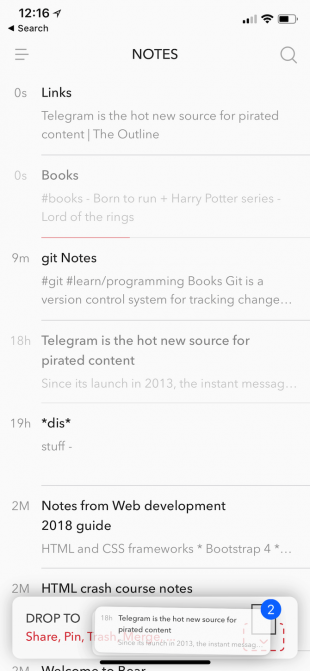
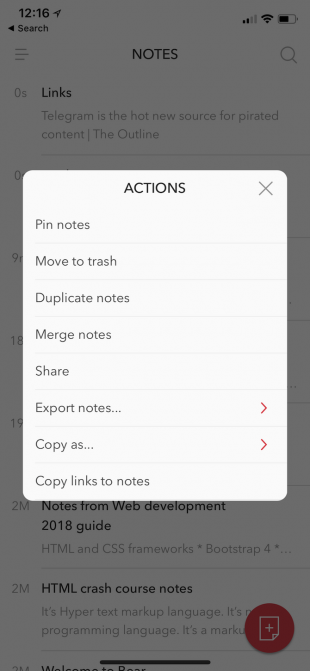
Déposez les notes dedans et vous verrez une liste d’actions que vous pouvez faire avec les notes. Celles-ci incluent l’épinglage des notes et leur déplacement dans la corbeille, ainsi que la duplication, la fusion, le partage et l’exportation.
10. Intégration du flux de travail
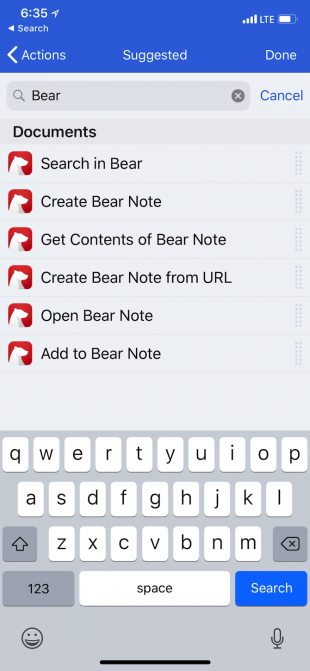
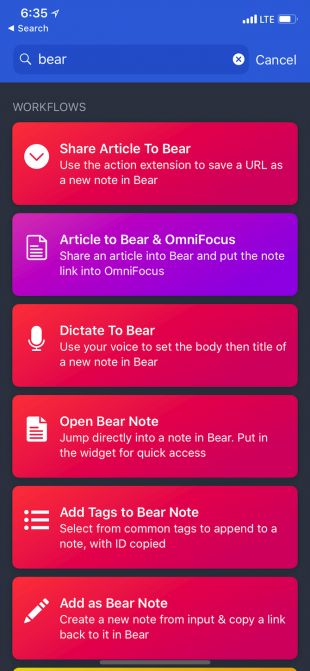
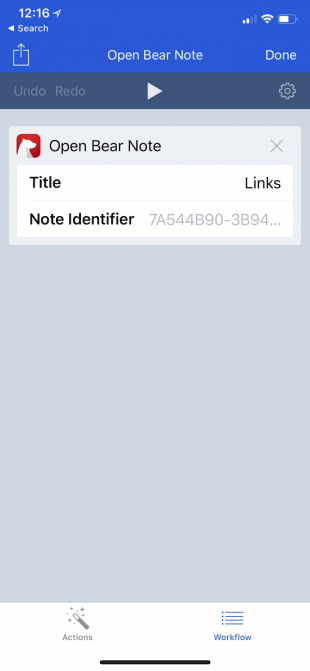
Ouvrez-vous un billet d’ours plusieurs fois par jour? Faites-en un raccourci sur votre écran d'accueil. D'autre part, vous pouvez créer un flux de travail pour extraire le contenu d'une note Bear spécifique et l'envoyer à une gestion de tâches ou à une application de messagerie, le tout sans même ouvrir Bear.
Télécharger : Ours pour iOS | macOS (Gratuit, abonnement disponible)
Alternatives aux Bear Notes
Comme vous l’avez espéré, Bear est une application de prise de notes au format texte simple, ciblée et simple. Cela signifie que ce n'est pas pour tout le monde.
Si vous recherchez quelque chose avec des structures de dossiers, beaucoup de personnalisation et des fonctionnalités intelligentes telles que la reconnaissance vocale ou la reconnaissance de l'écriture manuscrite, vous devrez chercher ailleurs. Essaie Evernote , Cahier Zoho , ou Google Keep au lieu.
Réflexions finales sur les Bear Notes vs Apple Notes
Si vous ne devez utiliser Bear que sur un seul appareil, il est gratuit pour toujours. Toutefois, si vous souhaitez utiliser la fonction de synchronisation (ce qui sera probablement le cas), vous aurez besoin d’un abonnement Bear Pro. Cela coûte 1,50 USD par mois ou 15 USD par an. Vous pouvez également essayer Bear Pro pendant une semaine pour voir s’il vous convient.




